
ここではAndroidスマホ(Galaxy S6 edge)で テレビを見るための設定方法 を紹介していきたいと思います。
ソフトバンクからauに乗り換えてた時に購入したGalaxy S6 edgeですが、これってテレビ放送は見れるのだろうかなと思いました。
iPhoneやiPadではテレビを見る機能が搭載されていませんが、Androidでテレビが見られれば非常に便利なので設定だけでもしておく事にしました。
Androidスマホ(Galaxy S6 edge)でテレビを見るために行う初期設定方法
ワタシが以前に使っていたソニー製のスマホはアンテナを延ばすとテレビが映りましたが、今回買い替えた Galaxy S6 edgeはアンテナらしき物はついていません。


これでどうやってテレビが見られるのかと言うと、Galaxy S6 edgeを購入した時の付属品の箱の中にアンテナが入っています。
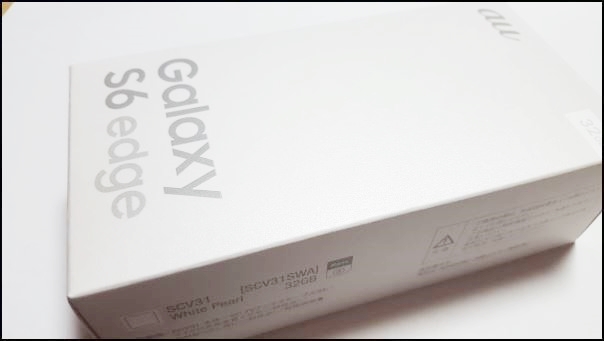


これをスマホ本体のお尻の丸い穴に差し込んでやります。
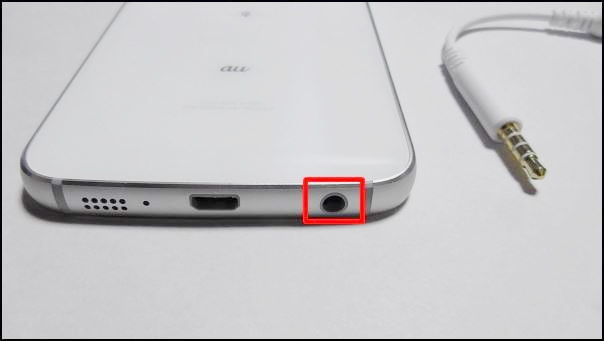
こんな感じですね。

これでアンテナの接続は完了しましたが、アンテナとスマホを接続しただけではテレビは映らないのでスマホから初期設定をする必要があります。
スマホのエリア設定
Androidスマホ(Galaxy S6 edge)の待ち受け画面の「アプリ」から入ります。
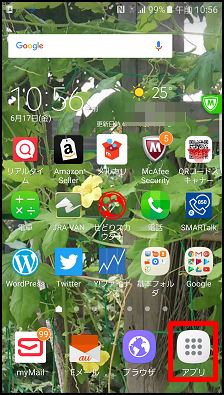
続いて「テレビ」をタップして行きましょう。
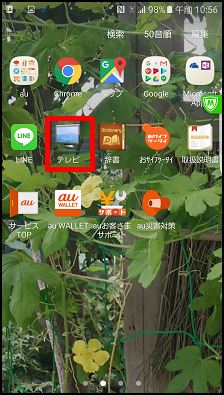
するといきなりNHKが映りましたが「放送派波圏外」となっているのが気になるところです。
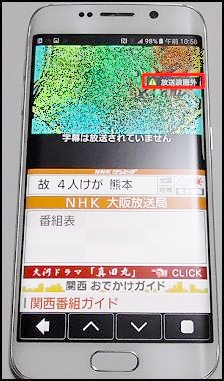
エリアを設定しようかと思いましたが、すでに自動で設定されていました。
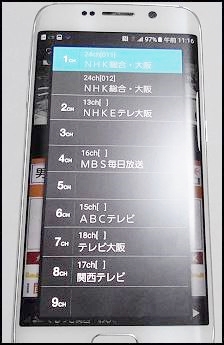
テレビアプリの「ワンセグ⇔フルセグ」を切り替える
ワンセグから綺麗な放送が見れるフルセグに切り替える方法は、画面右上のテレビマークをタップすると切り替え画面が表れます。
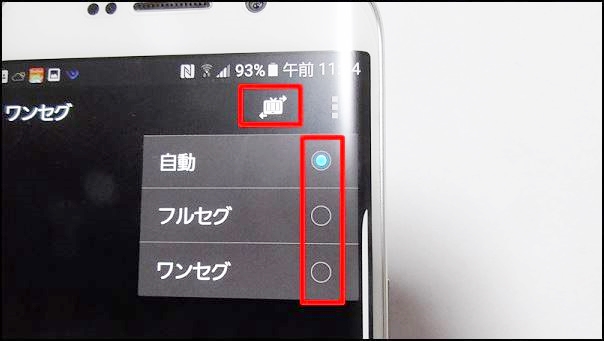
しかしフルセグにした途端「データ放送がありません」となりました。

たまにフルセグ放送も見れるのですがすぐに止まったりしてまともに視聴できませんでした、綺麗な画面での視聴は諦めてワンセグ放送を見るのが無難ですね。
※屋外に出てフルセグ放送を試してみたところ綺麗に映りました。
テレビアプリで番組を録画する方法
Androidスマホ(Galaxy S6 edge)では番組の録画が可能です、最初に画面の下部に録画ボタンがあるのでタップします。
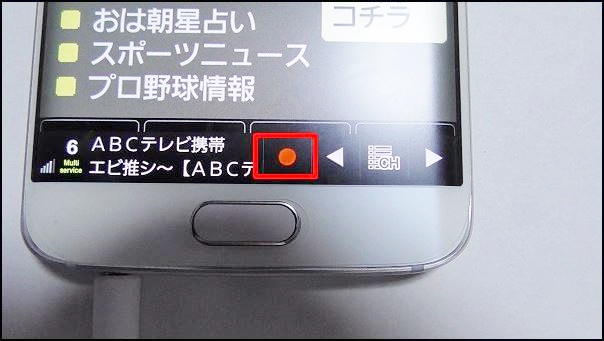
すると画面に録画中の表示が表れます、また録画を終了する時は同じボタンを押します。

録画した番組を見る場合は画面右上の「□」をタップして「録画ファイルリスト」を開きます。
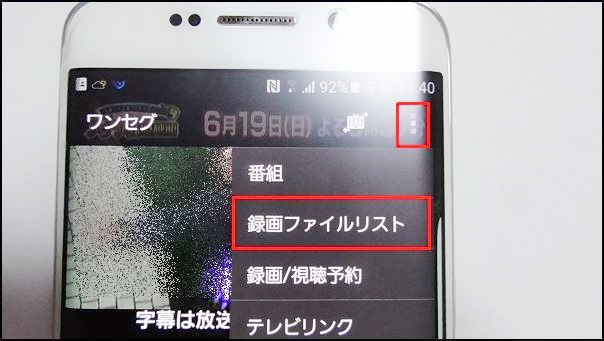
録画した番組が表示されるのでタップします。

再生画面に切り替わるので、いちばん下の「▷」を押すと再生が始まります。
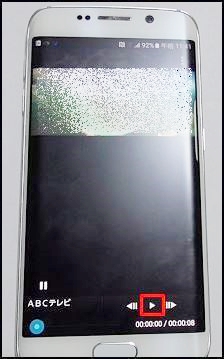
まとめ
ここではAndroidスマホ(Galaxy S6 edge)でテレビを見るための設定方法を紹介しました。
残念ながらデスクトップパソコンとワイドテレビに囲まれた環境での設定だったので、フルセグは全く使い物になりませんでした。
念の為に自宅の外に出てフルセグ放送を試してみたところ綺麗にしっかりと映るようになりました、屋外で使用する分には問題は無さそうですね。
映像もあまり途切れることなく綺麗に流れたので思った以上に収穫がありました、今まで使わなかったのは勿体なかったですね。
自宅でスマホを使いテレビを見る事はほとんど無いので、外出先での視聴にこれからは利用できそうです。


